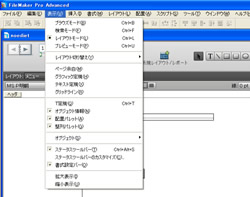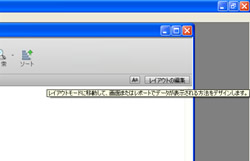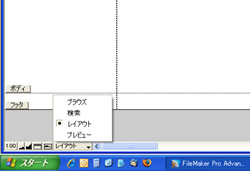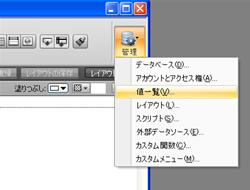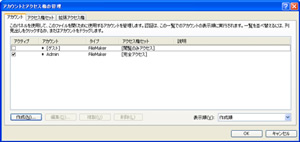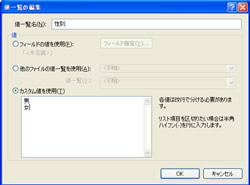NoeDietファイルメーカーの操作方法
Filemaker10の操作方法の説明をしましょう。
ファイルメーカーで作成する時に大事なのが、モードの変更です。
- ブラウズモード 使用モード(データの入力、表示など)
- 検索モード データを検索するモード
- レイアウトモード 画面や表を作成するモード
- プレビューモード 印刷イメージを表示するモード
の4種類のモードがあります。作成時にはブラウズモードとレイアウトモードを行ったり来たりしながら作業を進めていきます。では、モードの変更はどうやって行なうかを説明します。
方法は3通りあります。まずはファイルメーカー上段の文字メニューから変更する方法です。
次に画面右側にあるファイルメーカーのボタンから変更する方法です。
但しこれはボタンに書いてある通りレイアウトモードにしか変更できません。
最後に画面左下にあるマークの横にモード変更のメニューがあります。
ファイルメーカーでの作業にはモード変更が欠かせませんので、どこからでも良いので変更できるようにしてください。ファイルメーカーでは各モードでメニューが変わりますので憶えておいてください。
レイアウトモードでは画面の右側に「管理ボタン」が出てきます。
データベースの管理と言う事で必要な、サブメニューが出てきます。
サブメニューをいくつか説明します。
まず最初の「データベース」です。
ファイルメーカーでのデータベースの管理画面です。
テーブル、フィールド、リレーションシップの作成・修正・削除ができる画面です。
これもFilemaker8.5と変わりないですね。
次は「アカウントとアクセス権」です。
データベースを使用する人をアカウントで管理する時に使用します。
「ゲスト」アカウントでは表示は出来るが変更は出来ないとか、マスタ関係は変更出来ないとかです。
次の「値一覧」はデータの入力補助です。
値一覧を見てみましょう。まずはなにも無いので作成を押して下さい。
値一覧名を「性別」にカスタム値を使用にチェックを入れて、内容に「男」・「女」と入力します。
基本で説明したファイルメーカー8.5の画面と同じですね。
ここで作った値一覧を入力画面でフィールドに設定します。
設定の仕方は別のページで説明します。
ファイルメーカーでのモードで出来ることが変わりますので、モードは必ず意識してください。
ファイルメーカーでは上段の文字メニューから全ての操作が出来ますが、ツールバー、ステータスエリアの各ボタンなど色々な場所から同じ操作が出来るようになっています。
最初は戸惑うかも知れませんが、文字メニューだけよりはずっと効率が良いです。